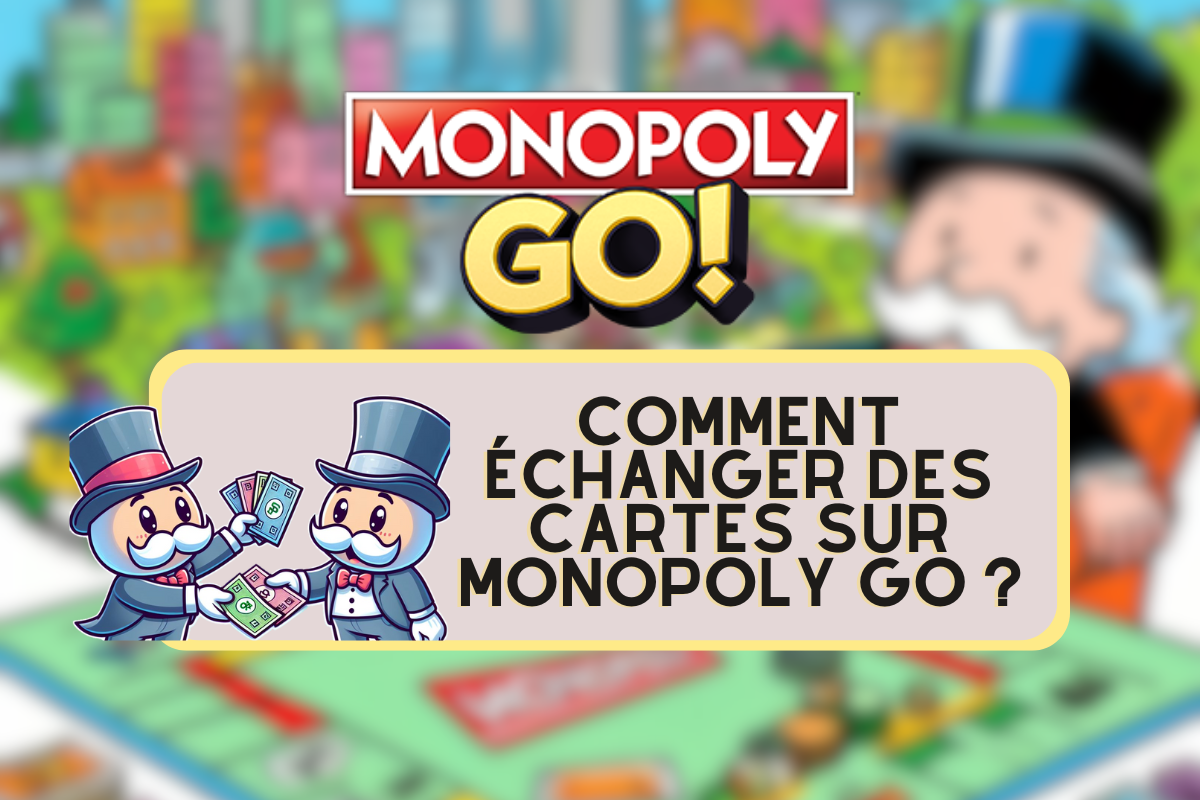Du har helt sikkert hørt om et doc- eller docx-dokument. Disse er filtypenavne. Hvis du bruger software fra Microsofts kontorpakke, vil du helt sikkert genkende dem. Men hvad betyder en document.docx egentlig? Find ud af svaret i denne artikel.

Hvad er et .docx-dokument
Et .docx-dokument er et Microsoft Word-dokument, der er oprettet med Word 2007 eller med en nyere version af Word. Det er et filformat, der bruges af Microsoft Word og anden tekstbehandlingssoftware. Med lanceringen af 2007-versionen af Microsoft Word blev dette format faktisk etableret som den nye standard for tekstdokumenter. Målet var at skabe et XML-baseret filformat, der ville optage mindre lagerplads. Desuden er denne nye version kombinationen af .doc-udvidelsen og bogstavet X for XML. Andre applikationer i Microsoft Office-pakken har fulgt samme filformatudvikling: det gamle Excel .xls-format har således udviklet sig til .xlsx-formatet.
Et .docx-dokument består faktisk af flere filer
Det er et dokument sammensat af flere filer grupperet sammen i et komprimeret arkiv. Den indeholder dokumentets indhold, stilarter, billeder og andre relaterede elementer. Når en .docx-fil åbnes, udtrækkes den i øvrigt fra arkivet. De forskellige filer, der komponerer det, vil således blive behandlet af Microsoft Word-applikationen eller enhver anden software, der er kompatibel med dette format. Denne modulære struktur giver mulighed for mere effektiv styring af dokumentet. Det letter også efterfølgende ændringer og opdateringer af disse filer.
Hvilken software er kompatibel med et .docx-dokument?
Et .docx-dokument er kompatibelt med følgende software:
- Microsoft Word Open Office
- LibreOffice
- Google Docs
- æble-side
- Word Viewer
Dette .docx-dokument kan åbnes med Microsoft Word fra version 2007 og fremefter. Med disse versioner vil det ikke længere være et problem at åbne dette dokument. Ældre versioner af Word, f.eks. Word 2003, kan stadig åbne dem, hvis du installerer Microsoft Office Accounting-pakken. Det er dog stadig muligt, at .docx-filen ikke understøttes, selv om denne pakke er installeret, på grund af de forskellige formater, der findes. Vi anbefaler at bruge en nyere version af Microsoft Word for at opnå optimal kompatibilitet med .docx-formatet.
Hvad er fordelene ved et .docx-dokument.
.docx-formatet giver flere fordele i forhold til ældre Word-filformater. Den er mere kompakt, hvilket reducerer filstørrelsen, gør det nemmere at dele og fremskynder indlæsningen af dokumenter. Desuden understøtter den avancerede funktioner såsom typografier, tabeller, diagrammer og multimedieobjekter.
Hvordan finder man den hemmelige fil i et docx-dokument?

Her er et trick, der giver dig mulighed for at finde en hemmelig fil i et .docx-dokument:
- For at begynde skal du finde .docx-dokumentet på din computer. Hvis filtypenavne ikke er synlige, kan du konfigurere Windows til at vise dem.
- Når du har fundet dokumentet, skal du gøre følgende for at omdøbe det: Højreklik på det og vælg "Omdøb" med musen. Tilføj derefter filtypen .zip til slutningen af filnavnet.
- Der vises en meddelelse fra Windows, der beder dig bekræfte, om du vil ændre filtypenavnet. Klik på "Ja"-boksen for at acceptere.
- Filikonet ændres for at afspejle denne ændring, og det bliver en komprimeret mappe.
- Dobbeltklik derefter på filen for at finde dens indhold.
- Hvis du vil redigere en .xml-fil, skal du udpakke en kopi af .xml-filen ved at trække og slippe den i en anden mappe, f.eks. "Mine dokumenter".
- Hvis du planlægger at redigere det ved hjælp af en almindelig teksteditor, kan du bruge programmer som Notesblok eller Notesblok++.
- Når Windows beder dig om det, skal du vælge "Kopiér og erstat".
- Når du er færdig med at redigere .docx-filen, kan du gå tilbage til den og omdøbe den igen ved at fjerne .zip-udvidelsen. Så kan du åbne filen i Word eller Open Office.
Så du har nu fuldført processen for at finde den hemmelige fil i et .docx-dokument og ændre den.
Det er vigtigt at bemærke, at du kan åbne og se .xml-filer uden at udpakke dem fra .docx-arkivet. Men når du vil gemme ændringerne, skal du gøre det uden for arkivet. Når du er færdig med at redigere .xml-filen, kan du trække og slippe den fra "Mine dokumenter" til den originale mappe i .docx-arkivet.